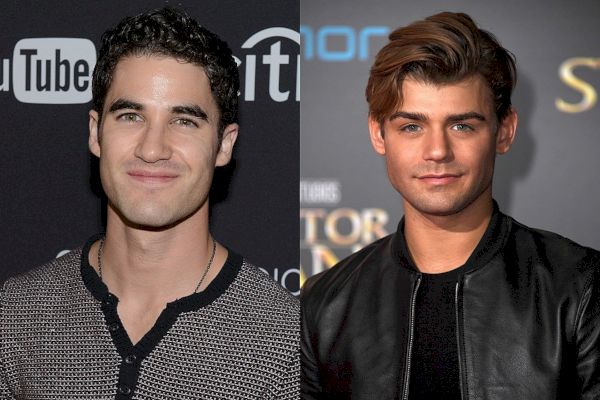TikTok 비디오에서 성가신 텍스트 오버레이를 보는 것이 지겹다면 해결책이 있습니다! 클리어 모드는 그것들을 영원히 제거할 것입니다. 활성화 방법은 다음과 같습니다.

라이언 레이차드
게티 이미지 엔터테인먼트
브리트니 스피어스 틴 초이스 어워즈
많은 사람들이 자신의 주의를 돌릴 방법으로 TikTok과 같은 소셜 미디어 앱에 모여듭니다. 하지만 성가신 아이콘이나 텍스트가 비디오 시청 경험을 방해한다면 어떻게 될까요? 그리고 그것들을 어떻게 제거합니까?
TikTok&aposs Clear Mode를 사용하면 기본적으로 사용자가 보기 화면에서 성가신 오버레이를 일시적으로 제거할 수 있습니다. 또한 이 기능은 일반적으로 화면 오른쪽에 있는 버튼도 일시적으로 숨겨 전체 비디오를 가리지 않고 볼 수 있도록 합니다.
TikTok에서 지우기 모드를 활성화하는 방법:
TikTok에서 지우기 모드를 켜는 것은 간단하고 빠르고 쉽습니다.
휴대전화를 스크롤하다가 방해 없이 보고 싶은 동영상을 발견하면 화면을 길게 탭하면 됩니다.
잠시 후 비디오 저장, 더 지우기 및 신고를 포함한 여러 옵션이 포함된 팝업 상자가 나타납니다.
제이스 노먼은 난독증이 있습니까?

첨부파일-스크린샷_20221111-131423_TikTok_2
Clear Mode라는 옵션을 클릭합니다. 그 후 TikTok 비디오가 재개되면 이전에 일부 보기를 가리고 있던 텍스트와 아이콘이 사라져야 합니다.
다른 비디오로 스크롤할 때 지우기 모드를 다시 활성화하려면 프로세스를 반복해야 할 수 있습니다.
TikTok 사용 방법에 대한 더 나은 시각을 위해 유용한 클리어 모드를 사용하려면 TikTok 사용자 @gwenithj 촬영 및 워크 스루 비디오를 공유합니다.
아래에서 튜토리얼을 시청하세요.
이 기능이 소개된 이후로 많은 TikTok 사용자는 소셜 미디어에서 클리어 모드에 대해 열광했습니다.
낯선 것들의 시대 캐스팅
'틱톡의 유 클리어 모드는 앱을 훨씬 더 좋게 만듭니다.' 한 사람 트윗 .
'CLEAR MODE BACK EEEYYYYYYEAAASSSS', 다른 사용자 썼다 .
'TIKTOK AAAAAAAAAAAA의 새로운 클리어 모드 기능이 정말 마음에 듭니다.' 트위터 .